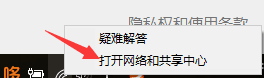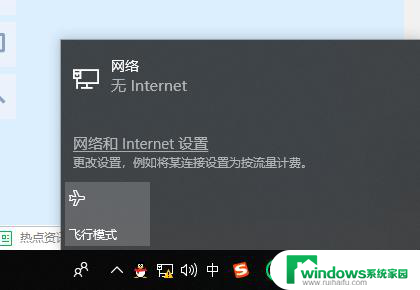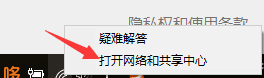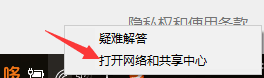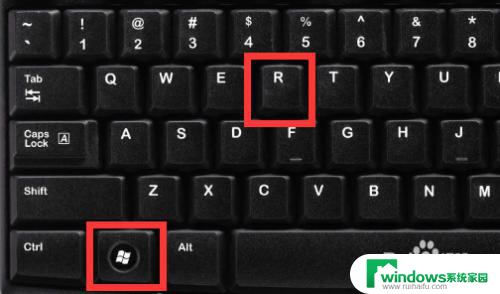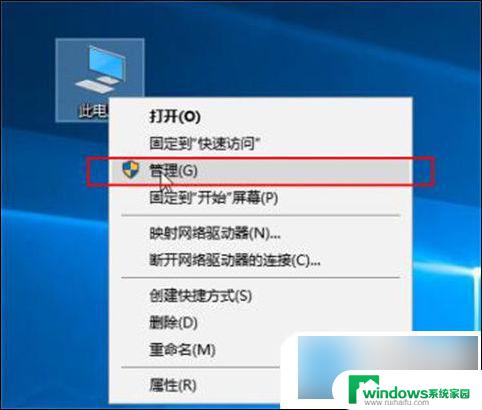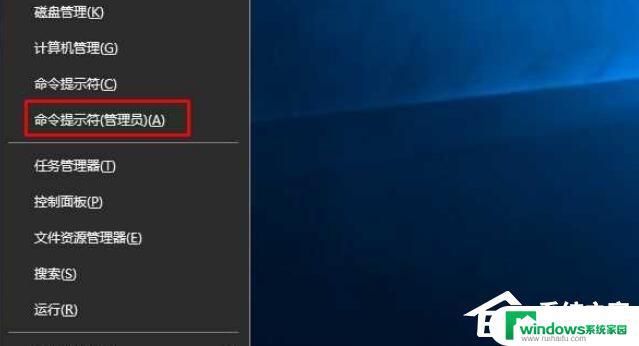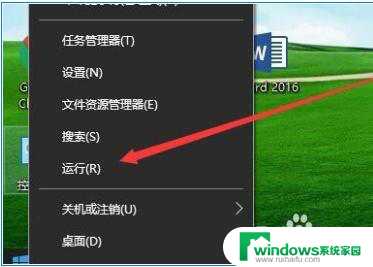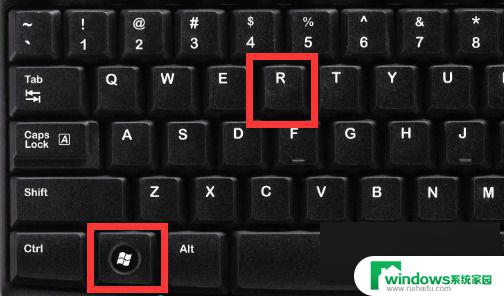电脑win10无法上网 win10电脑无法上网的三种解决方法
电脑win10无法上网,当我们使用Windows 10电脑时,有时会遇到无法上网的问题,这可能会给我们的工作和生活带来很大的困扰。幸运的是我们可以采取一些简单的解决方法来解决这个问题。本文将介绍三种解决Windows 10电脑无法上网的方法,帮助我们快速恢复网络连接,继续畅享互联网的便利。无论是由于网络设置问题还是硬件故障,我们都可以在这些解决方法中找到适合自己的解决方案,轻松解决无法上网的困扰。
1.在小娜的搜索框中输入【命令提示】符,然后右击【命令提示符】】选择【以管理员身份运行】。
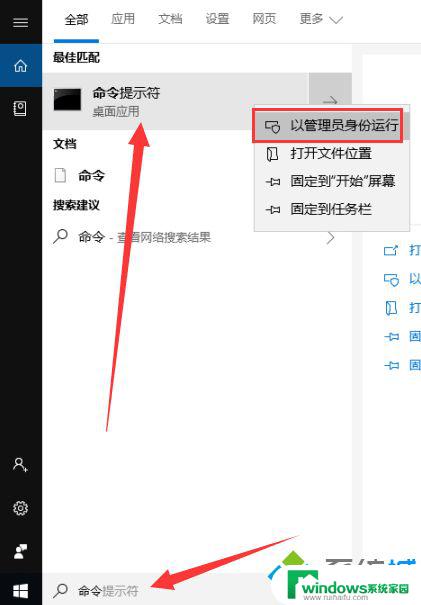
2.然后输入【 Netsh winsock reset】命令,按Enter确定。
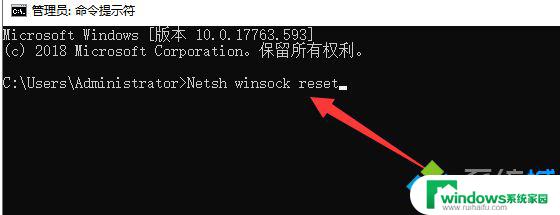
3.完成后,继续输入【 netsh advfirewall reset】,然后按Enter,接着重启电脑看看网络是否正常。
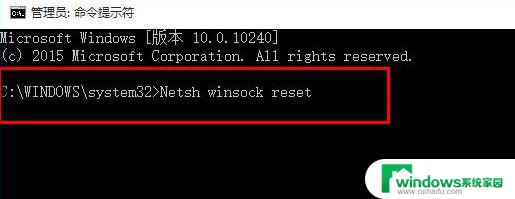
方法2:注册表设置
1、同时按下win+R快捷键,运行窗口中输入【regedit】命令。回车打开注册表编辑器。然后根据路径依次展开HEKY-CURRENT-USERSoftwaremicrosoftSystemCertificates
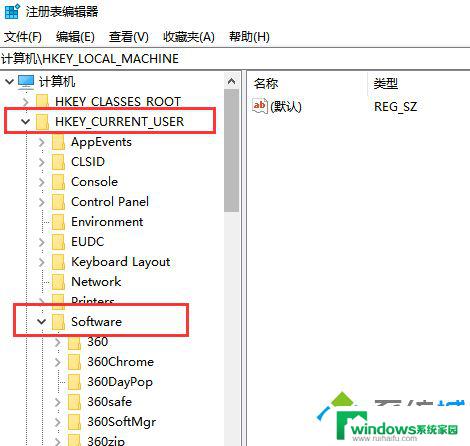
2.找到【Root】文件夹,右键单击并选择删除。
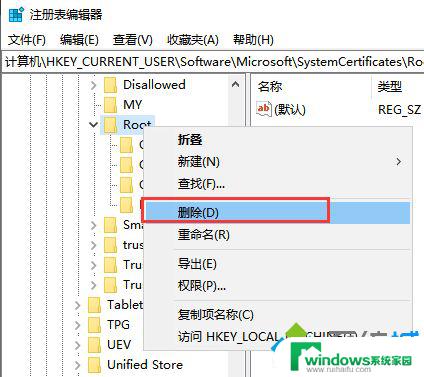
3.如果【Root】下还有其他残余密钥,请将它们一起删除掉。
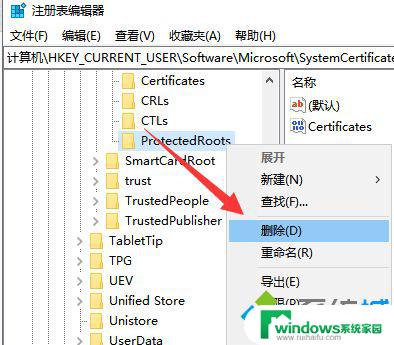
方法3:如果无法打开所有网页,则可以尝试安装协议来解决
1.单击右下角的网络图标,然后选择【网络和Internet设置】。
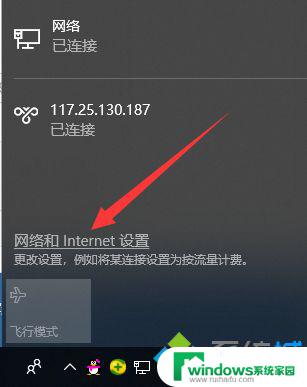
2.单击以太网,然后单击右侧【更改适配器选项】。
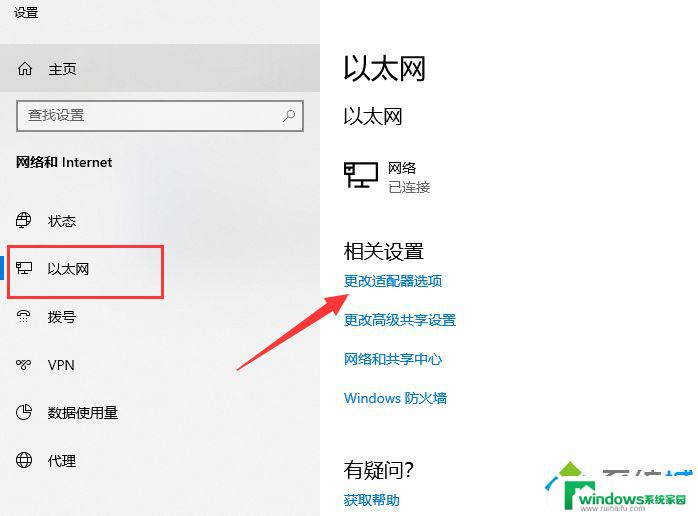
3.右键单击您当前正在使用的网络,然后选择【属性】。
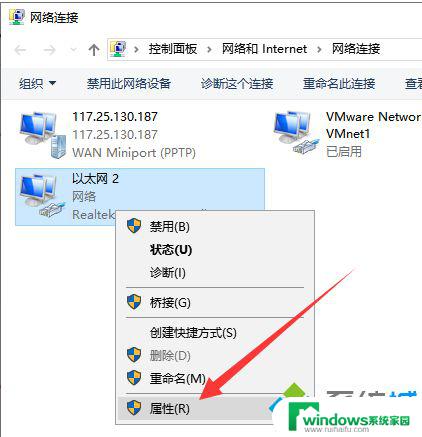
4.单击选中【Microsoft网络适配器多路传达器协议】,然后单击【安装】。
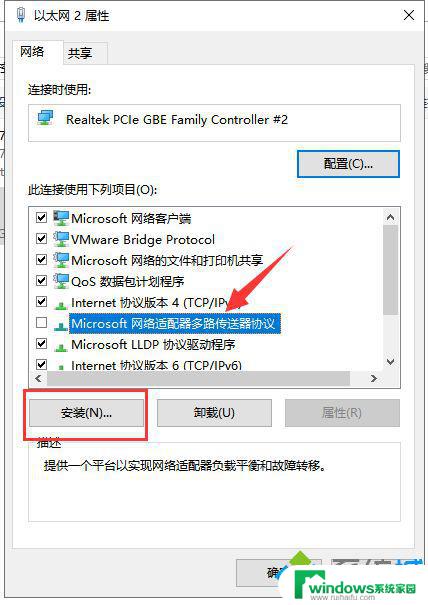
5.在出现的窗口中选择【协议】,然后单击【添加】,然后重启电脑就可以上网了。
以上是关于电脑win10无法上网的全部内容,若您也遇到了同样的问题,可参考本文中介绍的步骤进行修复,希望这些步骤能对您有所帮助。